如果相机具备 Gps 功能(如同 iPhone),或者已将 Gps 信息添加到照片,“照片”可自动在地图上显示照片。跟着小编看看设置方法吧!
在 Mac 上的“照片” App 中,执行以下一项操作:
1.点按边栏中“地点”。
连按以单独查看照片,然后向下滚动到“地点”。
点按边栏中的“图库”,在工具栏中点按“日”或“月”,然后点按想要的某天或某月上的并选取“显示地图”。
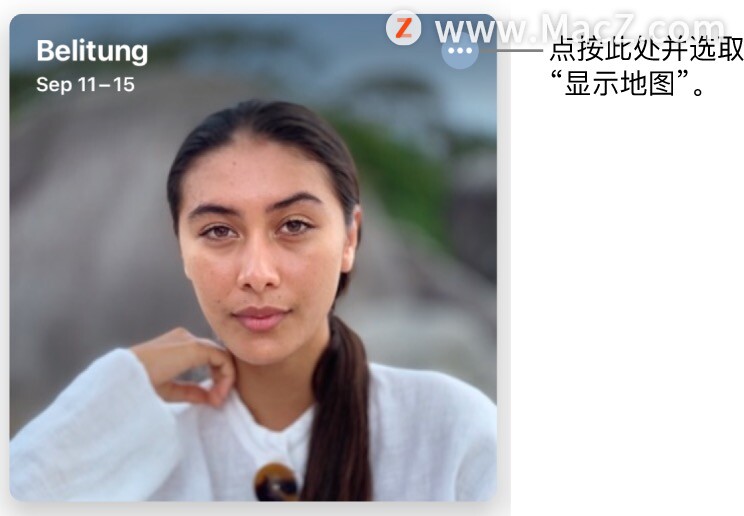
在边栏中点按“回忆”,连按某个回忆,然后向下滚动到“地点”。
2.执行以下任一项操作:
在较大的地图上查看照片:连按照片缩略图。再次连按它,可放大或在网格中显示。
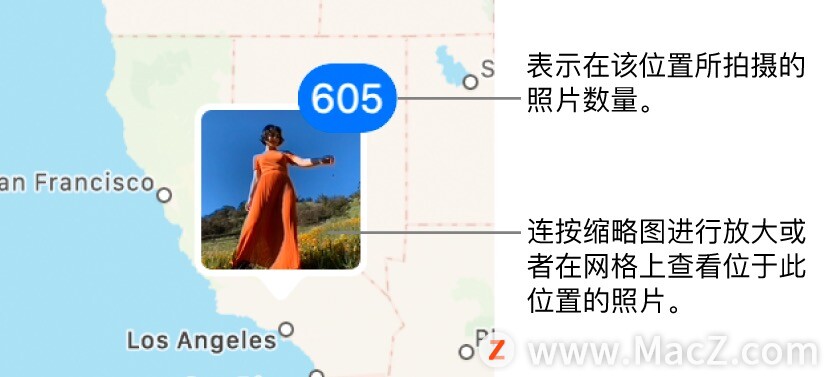
查看附近拍摄的其他照片:点按“显示附近照片”。
放大或缩小:点按缩放按钮。点按住来不断放大或缩小。

重新定位地图:拖移对象。
显示不同格式的地图或在网格中显示照片:点按“地图”或“卫星”来以不同格式显示地图,或点按“网格”来查看按地点分组的照片缩略图。
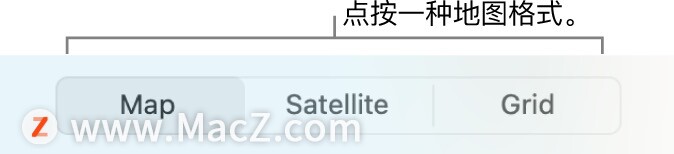
以上就是小编今天为大家分享的内容,希望对您有所帮助,想了解更多关于Mac相关知识,请关注macz.com吧!

